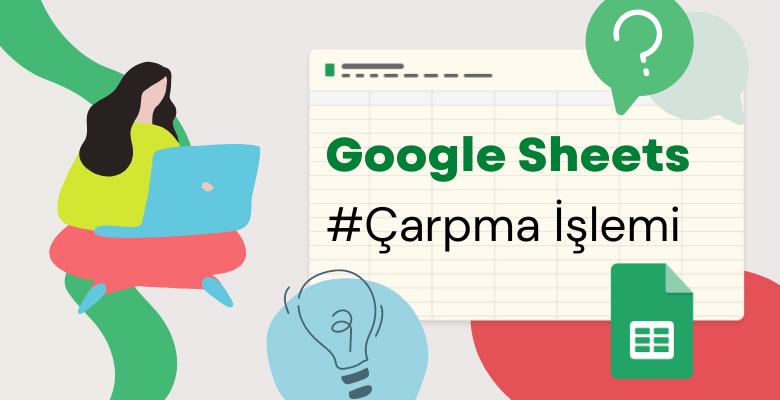
Google Sheets’te çarpma işlemi nasıl yapılır?
Eğer Google Sheets’te çarpma işlemi yapmayı öğrenmek istiyorsanız, bu yazı size adım adım rehberlik sağlayacaktır.
Öncelikle, Google Sheets’te çarpma işlemi için farklı yöntemler bulunmaktadır. Bu yazı, tüm yöntemleri örneklerle açıklayacaktır.
Çarpma İşareti (*)
Aşağıda gördüğünüz gibi iki sayıyı çarpmak için sadece hücreye “=” sembolünü, ilk sayıyı, “*” sembolünü ve ikinci sayıyı yazın, ardından enter tuşuna basın.
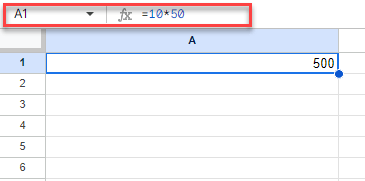
Google Sheets’te Hücreleri Nasıl Çarparsınız?
Hücreleri çarpmak için öncelikle “=” sembolünü, sonra ilk hücrenin adresini, “*” sembolünü ve son olarak ikinci hücrenin adresini yazmak ve ardından enter tuşuna basmak yeterlidir.
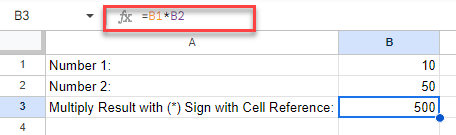
Çarpma Formülü
Google Sheets ÇARPMA formülünü kullanarak çarpmak için “=” sembolünü yazabilir, sonra “ÇARPMA(” yazabilir ve ilk sayıyı yazabilir, virgülle ikinci sayıyı ekleyebilir ve işlemi tamamlayabilirsiniz.”) ve ardından enter tuşuna basabilirsiniz.
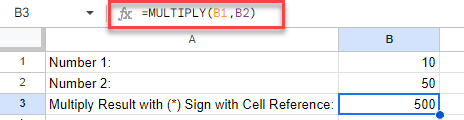
Aynı sonucu ÇARPMA formülü kullanarak da elde edebilirsiniz.
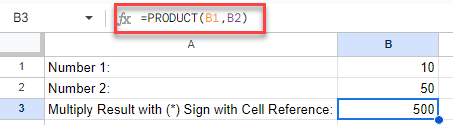
Google Sheets’te Sütunları veya/ve Satırları Nasıl Çarparsınız?
ARRAYFORMULA kullanarak bir dizi sayıyı başka bir sayıyla çarpabilir, sonuç bir dizi olarak dönecektir.
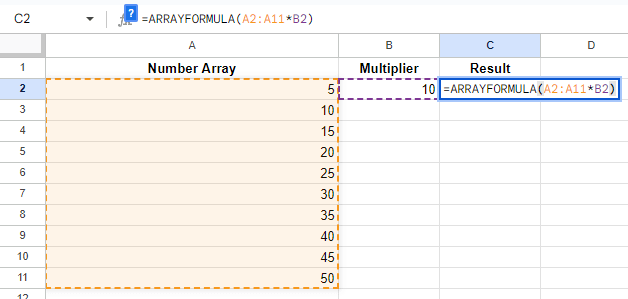
Görüldüğü gibi sonuç bir dizi olarak döner.
ARRAYFORMULA kullanarak iki diziyi de çarparak, iki satırı veya iki sütunu aynı yöntemle çarpabilirsiniz. İşte Google Sheets’te iki sütunu çarpma örneği:
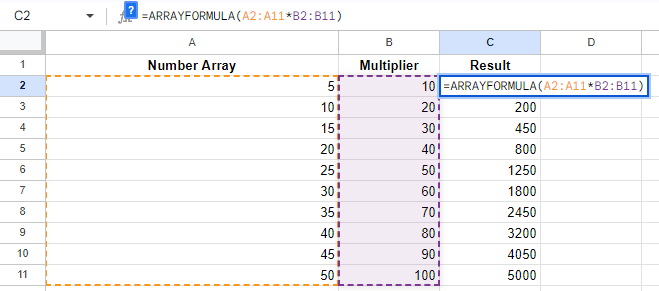
Aynı boyuttaki bir sütunu ve bir satırı çarparak, aşağıdaki gibi bir sayı dizisi elde edebilirsiniz.
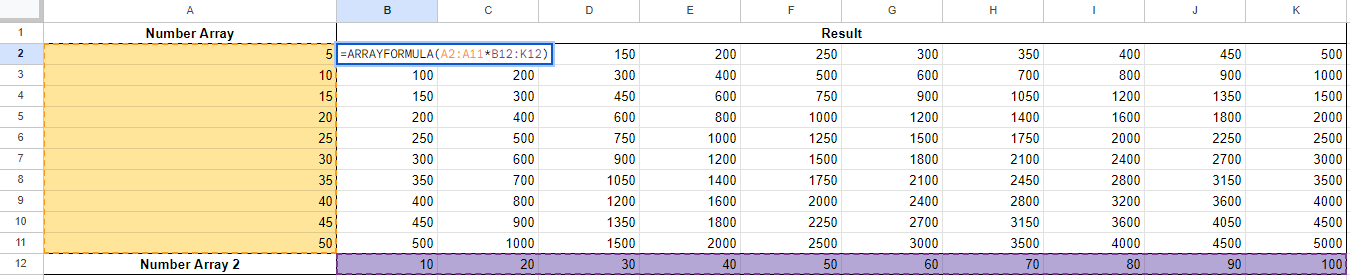
Blog boyunca bahsettiğimiz tüm hücrelerin (A1, B2 gibi adresler) yerine rakamları da kullanabilir ve çarptığınız şeylerin sayısal olduğundan emin olun.
Son Sözler
Özetlemek gerekirse, Google Sheets’te çarpma işlemi yapmak için ÇARPMA, ÜRÜN veya ARRAYFORMULA işlevlerini kullanabilirsiniz. Eğer Google elektronik tablosundaki formüller ve özelliklerle ilgileniyorsanız, diğer Google Sheets İpuçları yazılarımıza göz atabilirsiniz.


